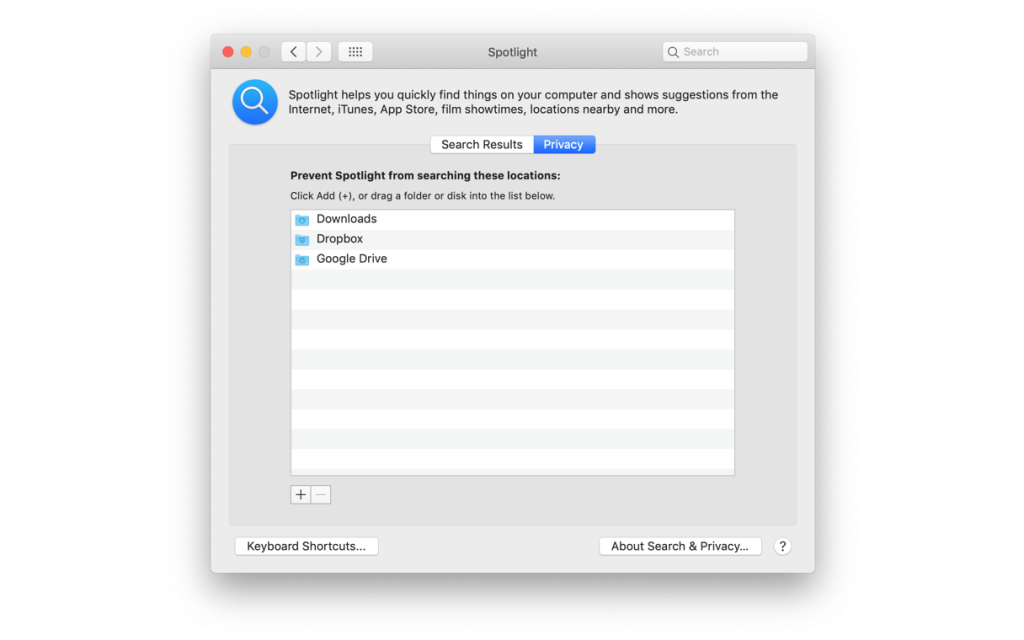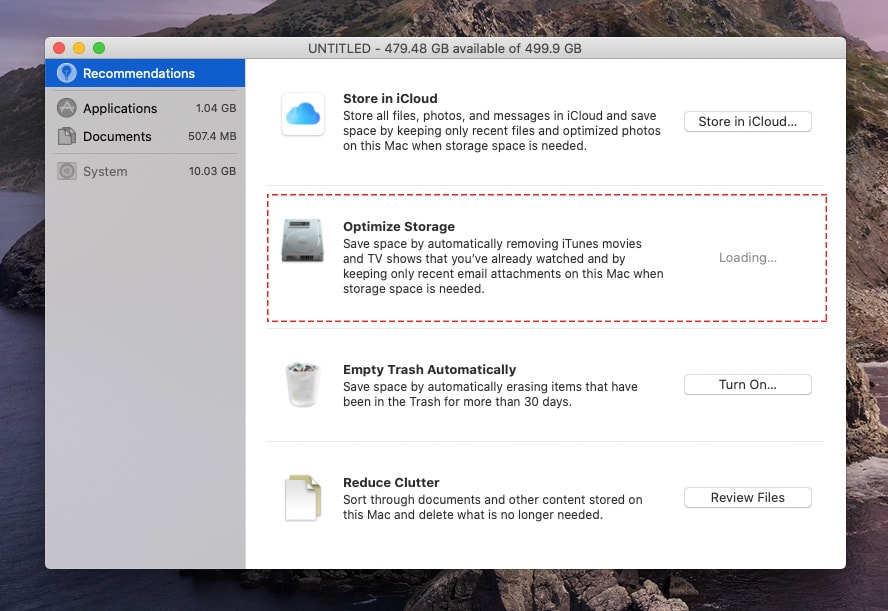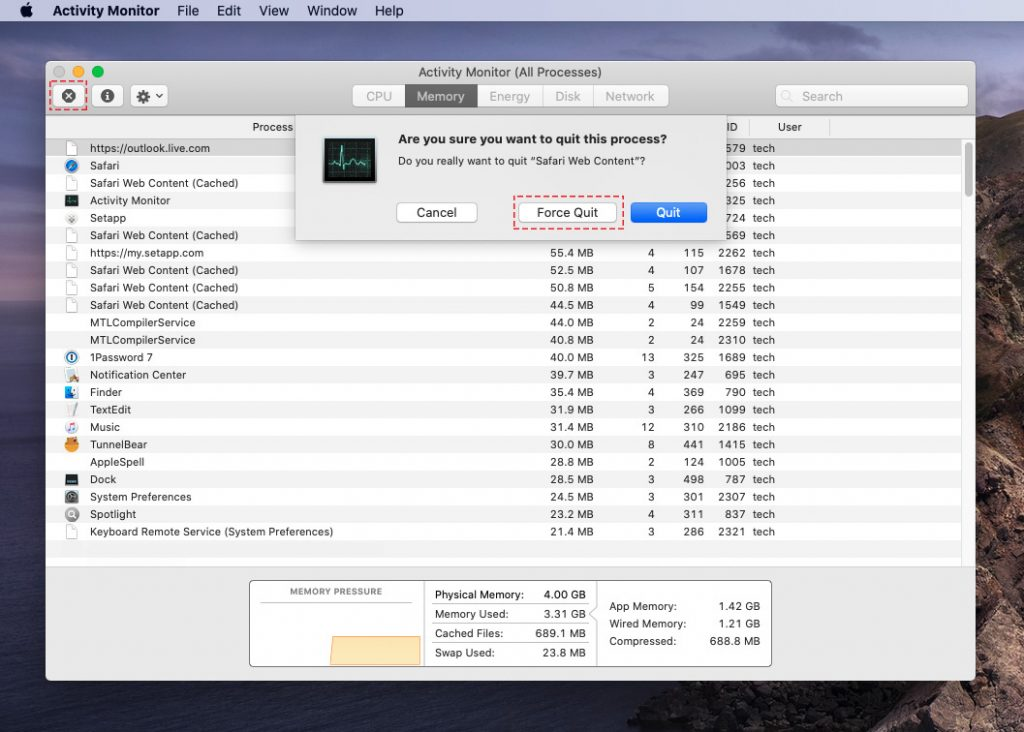Па, није нормално да Мац успори након надоградње система. Међутим, ако сте међу тим несрећницима, можете искусити да Мац ради споро . Можда то може бити споро покретање , пријављивање или покретање апликација. Без обзира на то у чему је проблем, ови савети ће вам помоћи да ваш Мац ради брже .
Зашто Мац ради споро након надоградње на мацОС Цаталина 10.15?
Један од уобичајених разлога за овај проблем је тај што ваш Мац лаптоп или десктоп није компатибилан са мацОС Цаталина . Ово може бити ако је ваш Мац направљен пре 2012. Ако се нађете у овој ситуацији, једино решење које имате је да.
Мислите да ћемо препоручити куповину новог Мац-а? Уопште не, онемогућавањем одређених функција можете покушати да убрзате свој Мац.
Међутим, ако се овај разлог не односи на вас, а ваш Мац подржава мацОС 10.15 , можете испробати много других метода објашњених у овом водичу да бисте убрзали свој Мац ОС који ради на Цаталина.
Најлакши начин да убрзате МацОС Цаталина и учините да ради брже
Корисници се увек радују ажурирањима за мацОС јер доноси мноштво узбудљивих функција, исправки грешака, подешавања дизајна и безбедносних побољшања. Нажалост, ажурирања нису увек савршена – корисници се могу суочити са проблемима са брзином и заостајањем у перформансама . Многи корисници након ажурирања на мацОС Цаталина 10.15 почели су да успоравају. Ево начина да убрзате да Мац ради споро .
Пре тога, ево савета за вас: Преузмите Цлеануп Ми Систем и избришите бескорисне ставке за покретање, очистите нежељене датотеке и друге сувишне податке да бисте повратили простор и повећали брзину.

Међутим, ако желите да сами поправите да Мац ради споро, ево најбољих решења за вас.
Начини да спори МацОС Цаталина ради брже
- Онемогућите ставке за покретање
- Ресетујте и контролер за управљање системом (СМЦ) и ПРАМ
- Додајте још РАМ-а
- Преузмите контролу над Спотлигхт
- Оптимизујте складиште
- Очистите систем и отпад од апликација
- Затворите некоришћене картице прегледача
- Онемогућите апликације гладне енергије
- Проверите да ли је ваш Мац компатибилан са мацОС 10.15 Цаталина
- Уредите поставке екрана
- Ажурирајте апликације
- Редовно искључите Мац
- Користите безбедни режим
- Поново инсталирајте мацОС 10.15
Како убрзати МацОС Цаталина: 14 најбољих начина
Овде су наведени најбољи начини да ваш МацОС Цаталина ради брже:
1. Онемогућите ставке за покретање
Као Виндовс када први пут покренете Мац, неколико програма се аутоматски покреће без вашег пристанка. Ове ставке за покретање се увек учитавају у време покретања осим ако не промените подешавања, а то узрокује да Мац ради споро. Ако желите да се решите ових програма који се аутоматски покрећу, следите доле наведене кораке:
- Кликните на Аппле мени > Системске поставке > Корисници и групе.
- Сада кликните на корисничко име> ставке за пријаву.
- Ово ће вам показати листу програма који се аутоматски покрећу када покренете Мац машину.
- Изаберите програме које желите да онемогућите. Када се изврши избор, кликните на (-) који се налази на дну.
Ово ће онемогућити изабране ставке за покретање.
Прочитајте више: Топ 5 најбољих апликација за управљање покретањем за Мац [2021]
Савет: Нису вам видљиви сви програми који се аутоматски покрећу при покретању Мац-а. Неки од програма су скривени и из тог разлога, чак и након што онемогућите одређене ставке, можда нећете доживети никакву промену брзине. Да бисмо решили овај проблем, морамо да користимо алатку која може да помогне у откривању апликација за покретање. За ово препоручујемо да користите Цлеануп Ми Систем . Када имате алатку на свом Мац-у, идите ка одељку Стартуп Аппс и елиминишите агенте за покретање и ставке за пријаву, које вам нису потребне.
- Преузмите програм и покрените услужни програм на свом Мац-у.

- Да бисте управљали ставкама за покретање, идите до модула Стартуп Манагер. Биће вам представљена листа свих ставки за покретање и пријава. Подразумевано, све ставке ће бити изабране. Можете да поништите избор оних које желите да задржите и притисните дугме Очисти сада!

На овај начин можете уклонити нежељене и скривене ставке да бисте убрзали Мац без много труда!
2. Ресетујте и контролер за управљање системом (СМЦ) и ПРАМ
Ако су ваш СМЦ или ПРАМ оштећен, можда ћете се суочити са проблемима брзине на Мац-у. Међутим, нема разлога за бригу, можете ресетовати оба.
Контролер за управљање системом помаже у несметаном раду хардвера као што су вентилатори ЦПУ-а итд. Стога док пратите доле наведене кораке морате бити веома опрезни.
Да бисте ресетовали СМЦ на МацБоок Аир, МацБоок Про или МацБоок, следите доле наведене кораке:
- Искључите Мац и уклоните каблове за напајање.
- Сачекајте 15-20 секунди пре него што прикључите кабл за напајање.
- Пре него што укључите Мац, држите тастере Лефт Схифт, Оптион, Цонтрол и Повер најмање 10 секунди.
- Сада отпустите све тастере и покрените Мац.
Ово би требало да ресетује СМЦ.
Прочитајте више: Ваш диск за покретање је скоро пун – како да поправите ?
Ако постоји проблем са резолуцијом Мац-а, само тада ресетујте ПРАМ. Да бисте то урадили, следите доле наведене кораке:
- Искључите Мац и оставите га тако неколико секунди.
- Укључите свој Мац и притисните тастере Оптион+Цомманд+П+Р.
- Држите ове тастере док не видите да се ваш Мац поново покреће и испушта звучни сигнал.
Ови кораци ће вам помоћи да ресетујете СМЦ и ПРАМ. Брините се што ресетовање РАМ-а не узрокује губитак података.
3. Додајте још РАМ-а
Понекад је једино решење за решавање проблема са брзином мацОС 10.15 додавање више РАМ-а. Ако ваш Мац има РАМ слотове и можете приуштити више РАМ-а, вреди инвестирати.
Прочитајте више: Савети за смањење употребе меморије на Мац-у
На тржишту можете пронаћи различите алате за које тврде да убрзавају Мац. Не верујте овим апликацијама и онима које говоре да је ваш Мац отет – ово је добро позната превара. С друге стране, постоје апликације попут Цлеануп Ми Систем које долазе са мноштвом модула за чишћење, оптимизацију и одржавање ваше безбедности нетакнутом!
Испробајте бесплатну верзију – без обавеза 😉
4. Преузмите контролу над Спотлигхт-ом
Спотлигхт на Мац-у индексира сваку фасциклу, укључујући и оне монтиране на спољним дисковима. А ово може успорити ваш Мац. Ево како да искључите фасцикле из Спотлигхт индексирања и убрзате Мац који користи мацОС Цаталина.
1. Кликните на Аппле лого да отворите мени > Системске поставке
2. Изаберите Окно Спотлигхт > картица Приватност.
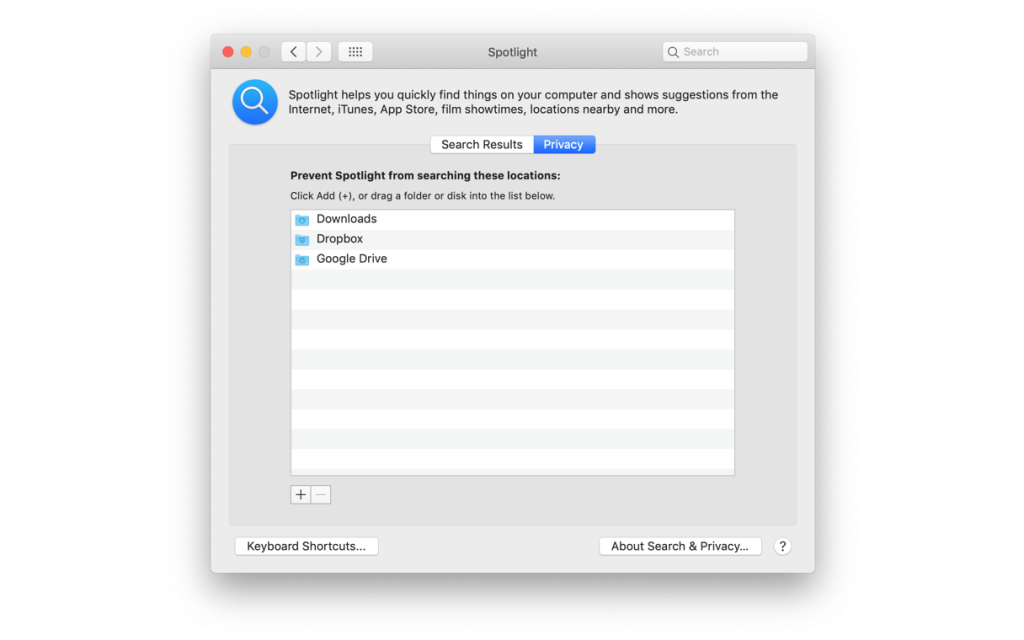
3. Притисните + да додате фасцикле које желите да искључите или једноставно превуците фасцикле које желите да искључите.
4. Изађите из Систем Преференцес.
Ово ће поново помоћи да се убрза спори Мац који ради на мацОС-у 10.15
5. Оптимизујте складиште
Ово је суштински корак јер ће помоћи да се ослободи простор за складиштење. Ако нисте активирали ову функцију, следите доле наведене кораке:
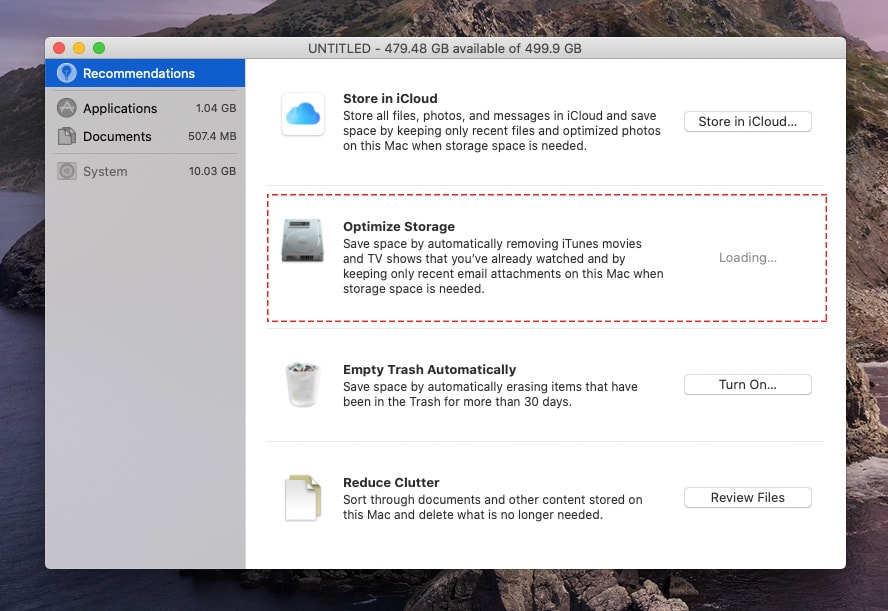
- Идите на Аппле мени > О овом Мац-у > Складиште > Управљање.
- Сада ћете видети искачућу поруку са различитим опцијама. Изаберите опцију која гласи Оптимизујте складиште.
Када се ова функција активира, управљаће свим датотекама и организоваће их у различите категорије. Штавише, чак ће уклонити неискоришћене датотеке и на тај начин ослободити простор. Ово ће убрзати Мац и учинити га бржим јер ће мацОС Цаталина 10.15 сада имати више простора за рад.
6. Очистите систем и нежељене апликације

Да ли држите дом претрпан? Не, зашто онда чувати све нежељене податке на свом Мац-у? Приликом надоградње система на нови ОС уписује се много података – и убрзо постају застарели како се ажурирање заврши.
Ручно чишћење свих ових података није лако. Да бисте обавили овај посао и избегли успоравање вашег Мац-а, потребна вам је апликација треће стране.
Препоручујемо да користите Цлеануп Ми Систем за лако и редовно чишћење и оптимизацију Мац-а. Ова напредна апликација има чист интерфејс и одличне контроле. Једноставним покретањем скенирања помоћу модула Смарт Цлеануп, можете лако идентификовати нежељене датотеке, датотеке евиденције, кеш меморије и друге сувишне податке који су одговорни за успоравање вашег Мац-а!
7. Затворите некоришћене картице претраживача
Коришћење великог броја картица претраживача је згодно, али њихово затварање када се не користе може успорити ваш Мац. Зато затворите картице прегледача које нису потребне.
8. Онемогућите апликације које су гладне енергије
Ако још увек нисте пронашли разлог зашто ваш Мац ради споро, вероватно ћете желети да онемогућите апликације које су гладне енергије. Да бисте пронашли ове апликације, идите на Апликације > Услужни програми > Монитор активности. Двапут кликните на њега да бисте отворили апликације.
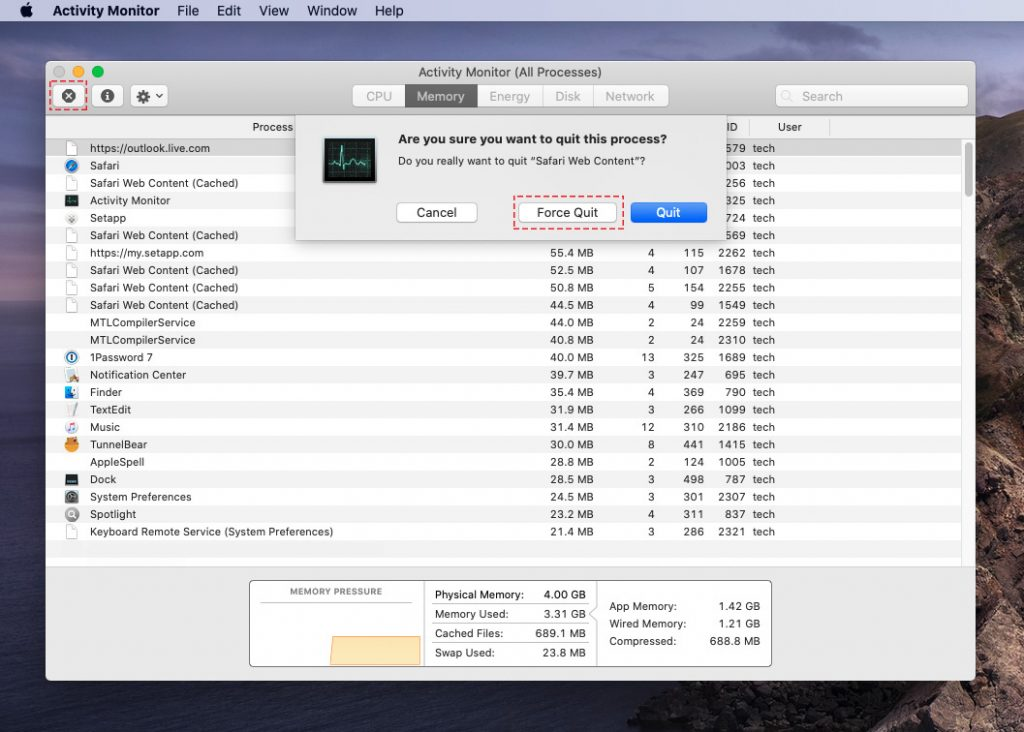
Имаћете различите колоне, кликните на колону %РАМ да бисте идентификовали програме који заузимају много РАМ-а. Ако та апликација није у употреби, кликните на Кс да бисте зауставили апликацију. Исто тако, да бисте идентификовали друге апликације, кликните на картицу ЦПУ и поновите процес. Кликните Принудно затвори да бисте зауставили апликацију.
Ово ће помоћи да се убрза мацОС Цаталина.
9. Проверите да ли је ваш Мац компатибилан са мацОС 10.15 Цаталина
Ако ниједна од метода до сада није помогла, најбоље је да се уверите и проверите да ли је ваш систем компатибилан са мацОС 10.15.
- МацБоок Аир, МацБоок Про (2012 и новији)
- МацБоок (2015 и новији)
- иМац, Мац Мини (2012 и новији)
- Мац Про (2013 и новији)
- иМац Про (2017 и новији)
Ако сте упознати са овим, покушајте да користите методе наведене у наставку.
10. Уредите поставке екрана
Аппле је сигурно побољшао кориснички интерфејс и за то користи одређену снагу и ресурсе што доводи до успоравања Мац-а. Стога, да бисте решили овај проблем и убрзали Мац, покушајте да смањите кретање и транспарентност. Да бисте то урадили, следите доле наведене кораке:
- Кликните на Аппле лого > Системске поставке > Приступачност.
- Кликните на опцију Дисплаи > означите поље насупрот Редуце Мотион анд Редуце Транспаренци.
Ово можда неће направити приметну разлику, али не заборавите да је све важно.
11. Ажурирајте апликације
Ако су апликације инсталиране на вашем мацОС Цаталина застареле, перформансе се могу погоршати. Због тога се препоручује апликацијама. Да бисте ажурирали апликације преузете са АппСторе-а, идите на Преференцес и изаберите Аутоматска ажурирања. Ово ће помоћи да све инсталиране апликације буду ажуриране.
За апликације које нису преузете из Апп Сторе-а, покрените их појединачно и проверите да ли постоје ажурирања из менија апликација.
12. Редовно искључујте Мац
Најновији Мац рачунари су дизајнирани да раде без поновног покретања, стога већина корисника Мац-а избегава да искључује Мац. Све захваљујући режиму мировања мале снаге. Међутим, ако желите да убрзате Мац који користи мацОС Цаталина, искључите Мац јер помаже у чишћењу привремених датотека, ослободите РАМ.
Редовно поновно покретање Мац-а помаже да се Мац убрза и убрза
13. Користите безбедни режим
Безбедан режим решава многе проблеме који доводе до спорог времена покретања, као што су нежељене апликације које почињу у време покретања, системске грешке итд. Стога, да бисте убрзали Мац који ради под мацОС 10.15 и учинили га бржим, покушајте да користите безбедни режим.
Да бисте омогућили безбедни режим на Мац-у, почните да држите тастер Схифт док покрећете Мац. Немојте га отпуштати док не видите прозор за пријаву на свом Мац-у. Ово ће покренути систем у безбедном режиму. Сада погледајте да ли можете да видите и убрзате побољшања на свом МацОС-у 10.15.
Прочитајте више: Покрените Мац у безбедном режиму: када, како и зашто?
14. Поново инсталирајте мацОС 10.15
До сада смо разговарали о свим могућим начинима за повећање брзине Мац-а који користи МацОС 10.15 Цаталина. Међутим, ако вам ништа до сада није успело, предлажемо да урадите чисту инсталацију мацОС Цаталина. Пошто могу бити разни разлози и поправци.
Које решење вам је успело за убрзање МацОС Цаталина?
Ово је све што имамо за вас. Може постојати безброј разлога и решења за убрзање Мац-а, покрили смо оне корисне. Обавестите нас шта вам је успело. Међутим, ако смо нешто пропустили, обавестите нас, увек ћемо бити срећни да чујемо од вас.